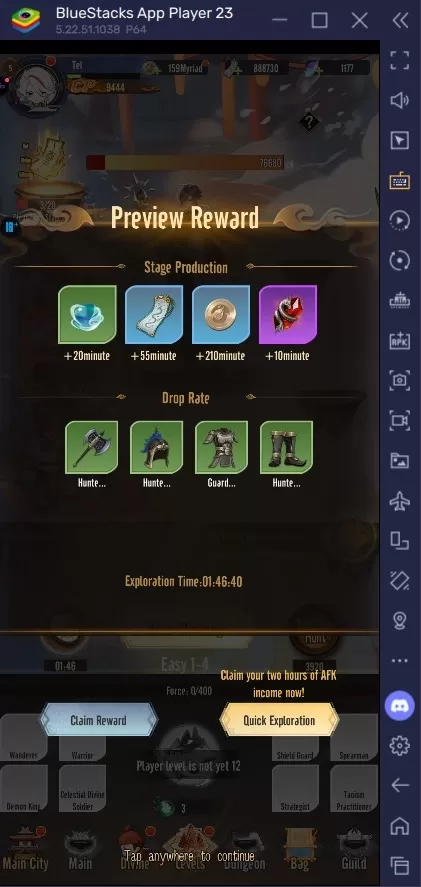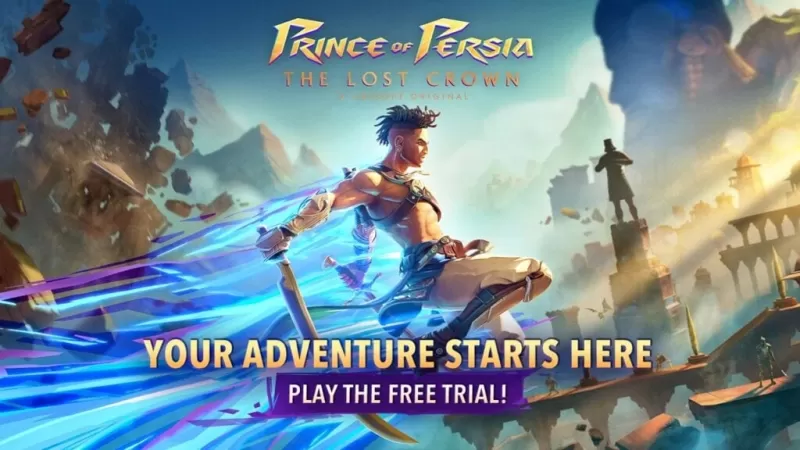Mods ကိုလုံခြုံစွာသုတ်ပါ - သင်၏တိုးတက်မှုကိုနဂိုအတိုင်းထားပါ
- By Nicholas
- Apr 26,2025
Mods သည်သင်၏ဂိမ်းအတွေ့အကြုံကိုအဆင်သင့်ဖြစ်စေသည့်အတွေ့အကြုံများကိုအဆင်သင့်ဖြစ်စေ, ခိုင်မာသည့်ပံ့ပိုးမှုနှင့်ရိုးရှင်းသော download လုပ်ထုံးလုပ်နည်းများကြောင့် developer များက modding modding ကိုလက်လှမ်းမီစေခဲ့သည်။ သို့သော် Mods များသည်စိတ်လှုပ်ရှားစရာကောင်းသည့်ဖြစ်နိုင်ချေအသစ်များကိုကမ်းလှမ်းနေသဖြင့်၎င်းတို့အားမတည်ငြိမ်မှုများ, အမှားများနှင့် glitches များကိုလည်းမိတ်ဆက်ပေးနိုင်သည်။ ထို့အပြင်သင်သည် mods မရှိသောသူငယ်ချင်းများနှင့်ကစားလိုပါက၎င်းတို့ကိုဖယ်ရှားရန်လိုအပ်သည်။ ဤတွင်သင်သည် Mods အားလုံးကိုလုံးလုံးလျားလျားဖျက်ပစ်နိုင်ပုံ *
အဆင်သင့်သို့မဟုတ်မအတွက် mods ဖယ်ရှားပစ်ရန်
* အဆင်သင့်ဖြစ်စေ, မယူပါ။ သင်အသုံးပြုသောနည်းလမ်းမည်သို့ပင်ရှိပါစေဤအဆင့်များကိုလိုက်နာခြင်းဖြင့်သူတို့ကိုအလွယ်တကူဖယ်ရှားနိုင်သည် -
- ဖြန့်ချိ * အဆင်သင့်သို့မဟုတ်မ * ။
- In-Game Mod menu မှတဆင့် Mods မှ unsubscribe ။ ဤလုပ်ဆောင်ချက်သည်ဖျက်သိမ်းခြင်းပြီးနောက်ဤလုပ်ဆောင်ချက်သည် Mods များကိုဖယ်ရှားခြင်းမှကာကွယ်ပေးသည်။
- အနီးကပ် * အဆင်သင့်သို့မဟုတ်မ * ။
- Open Steam ကိုဖွင့်ပြီးသင်၏စာကြည့်တိုက်တွင် * အဆင်သင့်ဖြစ်စေ,
- Install လုပ်ထားသောဖိုင်များသို့သွားပြီး Game ၏ဖိုင်တွဲကိုရယူရန် Browse ကိုနှိပ်ပါ။
- * အဆင်သင့်သို့မဟုတ်မပါ 0 င်သည့်အကြောင်းအရာ> ပါစ်သို့သွားပါ။
- ပါလီမန်ဖိုင်တွဲရှိအရာအားလုံးကိုဖျက်ပစ်ပါ, ထို့နောက်ဖိုလ်ဒါကိုဖျက်ပစ်ပါ။
- Windows + R ကိုနှိပ်ပြီး localappdata% ကိုရိုက်ထည့်ပြီး Enter နှိပ်ပါ။
- * အဆင်သင့်သို့မဟုတ်မ * folder * ဖိုင်တွဲ * ဖိုင်တွဲကိုရှာပါ, သိမ်းဆည်းထားသော> ပါ aks သို့သွားပါ။
- သင်ယခုဂိမ်းမှ mods အားလုံးကိုဖယ်ရှားလိုက်ပါပြီ။ ကျန်ရှိနေသောပြ issues နာများကိုသေချာစေရန် * အဆင်သင့်သို့မဟုတ်မပါ 0 င်ပါ,
အကယ်. သင်သည် MODS ကိုထပ်မံအသုံးပြုရန်စီစဉ်နေပါကဂိမ်းကိုအသစ်စက်စက်အသစ်တစ်ခုအတွက်ပြန်လည်တပ်ဆင်ရန်စဉ်းစားပါ။ မဖြစ်မနေလိုအပ်သော်လည်း၎င်းသည်ချောမွေ့သောအတွေ့အကြုံများကိုသေချာစေရန်ကူညီနိုင်သည်။
Related: 'serialization error abround လုပ်ဆောင်မှုကိုဘယ်လိုပြုပြင်မလဲ
အဘယ်ကြောင့်သင်အဆင်သင့်၌ mods ကိုဖျက်သင့်သနည်း
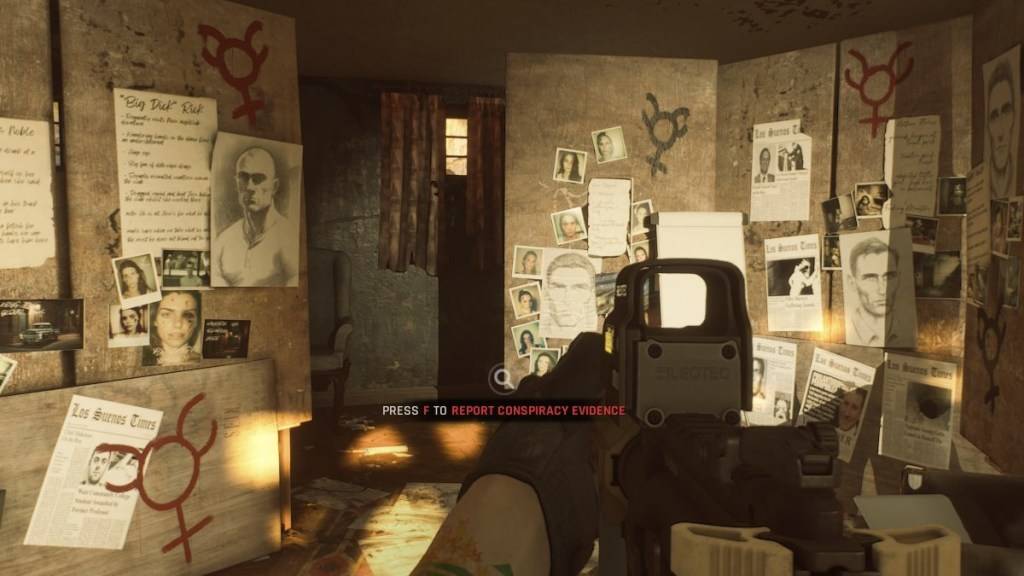
ထို့အပြင် MODS သည်သင့်အားတူညီသော mods များမတပ်ဆင်ထားသောအခြားသူများနှင့်ကစားခြင်းမှတားဆီးနိုင်သည်။ အကယ်. သင်သည်ဂိမ်းအတွက်အသစ်များရှိသောသူငယ်ချင်းများနှင့်ကစားရန်စီစဉ်ထားပါက Mods အားလုံးကို၎င်းတို့နှင့်ပူးပေါင်းရန်လိုအပ်သည်။
PC အတွက်အဆင်သင့်သို့မဟုတ်မရရှိနိုင်ပါ။ *